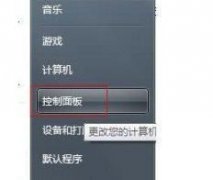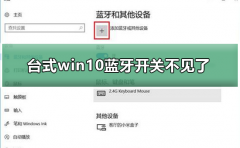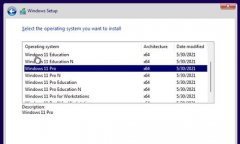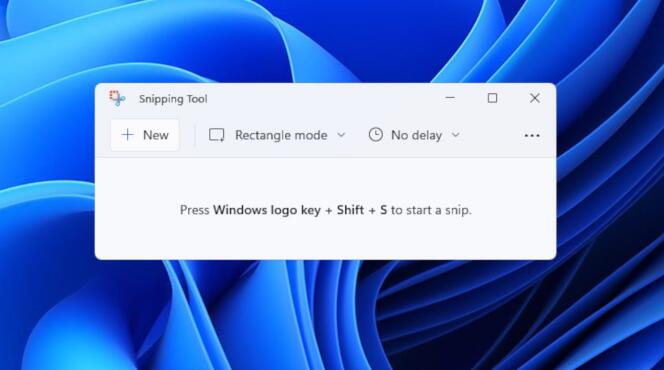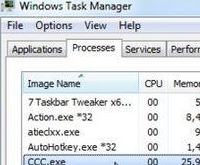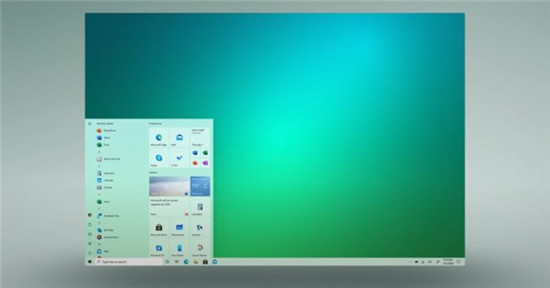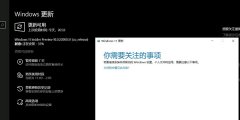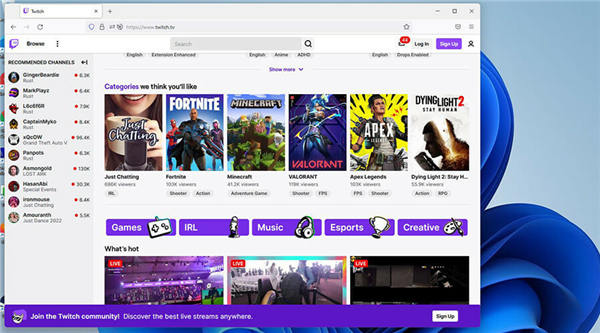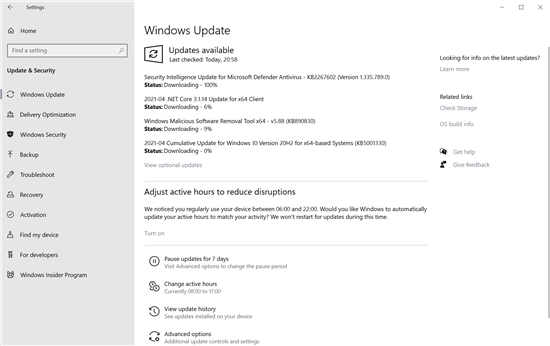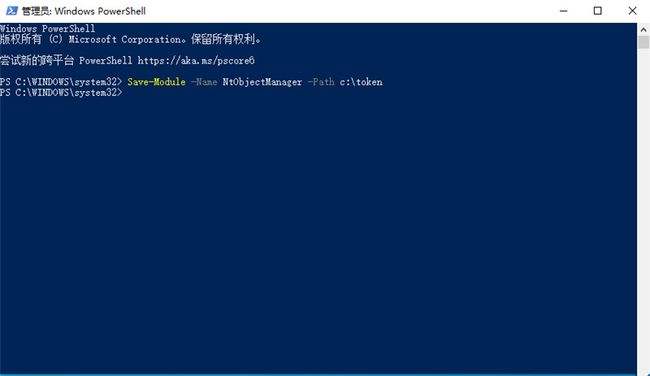Windows11没有检测到第二台显示器怎么操作
我们的许多读者抱怨 Windows 11 在双显示器设置中没有检测到第二台显示器。
第二台显示器肯定会提高您的工作效率,尤其是当您的工作需要同时运行多个程序时。
Windows 10 用户在使用两台显示器时也遇到了类似的问题,正如您可能已经猜到的那样,解决问题的解决方案非常相似。
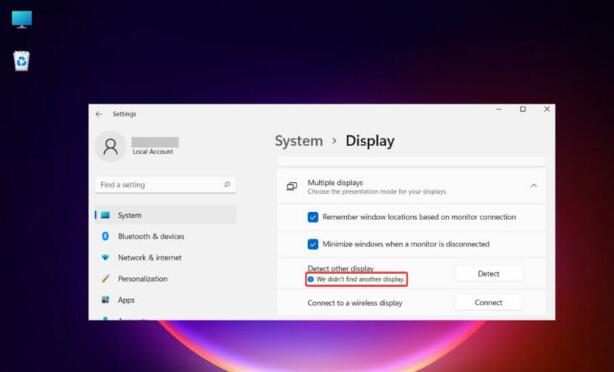
操作系统无法检测到第二台显示器的原因可能有多种,我们编制了一份可能导致此问题的所有可能因素的列表。
1.重启你的电脑
如果第二个显示器未检测到,则重新启动 PC 是最简单的解决方案。这可能是一个临时问题,只需重新启动 Windows 即可修复它。事实上,该解决方案也适用于 Windows 10 PC。
如果您使用连接到外接显示器的笔记本电脑以获得更好的观看体验,那么简单地合上其盖子据说对许多用户都有效。
通常,错误背后的原因可能是后台运行的程序冲突。但是,当您重新启动计算机时,正在运行的程序会关闭,您可能会摆脱这个问题。
2.更新显示驱动
过时的显示驱动程序可能会导致 PC 的软件和硬件组件之间发生冲突。
因此,如果您最近没有更新显示驱动程序,请按照上述步骤进行更新并解决问题。您可以选择DriverFix等驱动程序更新软件工具来自动更新您的显示驱动程序。
3.改变显示频率
在第二台显示器上使用不同的刷新率可能会导致系统出现临时软件冲突。
最终,这可能会导致 Windows 无法检测到显示器。但是,您可以通过更改显示频率设置来解决此问题。
4.回滚显卡驱动
有时,更新的驱动程序版本会出现错误。在这种情况下,回滚到以前的版本将解决问题